DS4windows là một ứng dụng giả lập hỗ trợ kết nối tay cầm playstation với máy tính. Tùy vào loại tay cầm mà phần mềm này sẽ có những tính năng hỗ trợ khác nhau.
Hiện nay có rất nhiều game thủ thường xuyên chơi game trên máy vi tính cùng với bàn phím và chuột. Nhưng việc sử dụng bàn phím nhiều lúc không đem lại sự thoải mái khi chơi nên nhiều người đã chuyển sang sử dụng tay cầm.
Loại tay cầm phổ biến nhất là playstation, và phần mềm được xem là tối ưu nhất để kết nối tay cầm playstation với máy vi tính là DS4windows. Trong bài viết này, chúng ta cùng tìm hiểu cách cài đặt DS4windows và lợi ích mà nó đem lại như thế nào nhé.
Danh mục bài viết
DS4windows là gì?
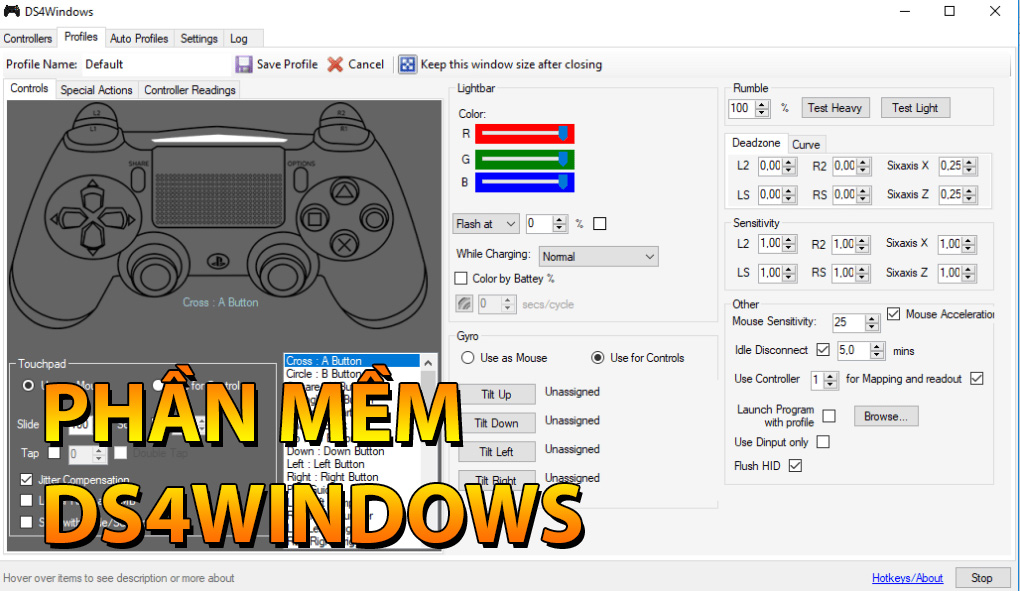
DS4windows là một phần mềm giúp kết nối tay cầm playstation với máy vi tính. Sở dĩ có sự ra đời của phần mềm này là vì các game trên máy tính đều được thiết kế dành cho chuẩn Xbox one nên nếu như chỉ lấy tay cầm playstation cắm vào máy vi tính thì nó sẽ không phát huy được hết khả năng của tay cầm.
DS4windows sẽ đảm nhận vai trò trung gian nhận tín hiệu rồi mã hóa nó thành kiểu dữ liệu Xbox one rồi trao đổi tín hiệu giữa tay cầm playstation và máy vi tính.
Vì sao cần kết nối tay cầm Playstation 4 vào máy tính?
Có rất nhiều game thủ hoặc streamer đã lựa chọn chơi game bằng tay cầm vì nó tiện lợi và cũng tạo cảm giác thoải mái hơn. Vì thế ta thấy được việc kết nối tay cầm để chơi game là lựa chọn hợp lý hơn đối với những người chơi game.
Tuy nhiên với những dòng tay cầm có sẵn cho các máy vi tính chơi game thì thường không đáp ứng đủ các yêu cầu về sự thoải mái cho người chơi như tay cầm playstation. Vì vậy các game thủ thường lựa chọn sử dụng tay cầm playstation để kết nối với máy vi tính, vừa không bị đau tay, vừa thoải mái điều khiển với các thao tác ngón tay đơn giản
Tại sao phải cần đến ứng dụng DS4Windows?

Về cơ bản thì kết nối tay cầm PS4 cũng giống như cách kết nối những loại tay cầm khác, nếu dùng tay cầm Bluetooth thì cài đặt thêm một số thứ còn nếu dùng dây kết nối thì cứ cắm dây vào là xong. Nhưng tay cầm PS4 vốn không được thiết kế để chơi game trên máy vi tính nên nó sẽ không đáp ứng được một số tính năng như tay cầm máy vi tính.
Để giải quyết vấn đề này thì bạn chỉ cần cài thêm phần mềm DS4windows, phần mềm này sẽ đóng vai trò bên thứ ba để biến tay cầm PS4 của bạn thành một tay cầm đúng chuẩn Xbox one.
Khi đó thì những tín hiệu giữa tay cầm và máy vi tính sẽ được trao đổi đầy đủ. Ngoài ra phần mềm này còn hỗ trợ bạn một số tính năng như chỉnh màu đèn tay cầm, cài đặt profile, set macro,…
Khi bạn sử dụng phần mềm này, bạn không cần phải lo việc bị lỗi hoặc đi tìm câu trả lời cho các thắc mắc về phần mềm ở đâu vì có một cộng đồng thường xuyên trao đổi và tạo các phiên bản mới để nâng cấp phần mềm. Vì vậy bạn hoàn toàn yên tâm là nếu gặp những lỗi kỹ thuật khi sử dụng thì vẫn luôn có người hỗ trợ và luôn có những phiên bản nâng cấp tốt hơn.
Nếu không sử dụng tay cầm PS4 mà dùng tay cầm PS3 thì sao? Vẫn được nhé, phần mềm này cũng sẽ hỗ trợ cho tay cầm PS3 nên nếu bạn muốn dùng loại tay cầm này để tiết kiệm chi phí thì cũng là một ý tưởng hay. Tuy nhiên tay cầm PS3 sẽ chỉ kết nối được bằng dây chứ không có Bluetooth.
Các bước sử dụng DS4Windows để kết nối tay PS4 với máy tính
+ Kết nối tay cầm PS4 với máy tính
Nếu bạn kết nối bằng dây cáp thì chỉ việc cắm dây cáp vào tay cầm và máy tính. Còn nếu bạn muốn kết nối bằng Bluetooth thì làm như sau.
Bạn nhấn giữ hai nút PS và share rồi lên máy tính vào Settings, chọn Devices rồi vào Bluetooth & other devices.

Khi thấy xuất hiện dòng chữ Add a device thì nhấn chọn Bluetooth rồi chọn Wireless Controller
Nếu thấy giao diện xuất hiện dòng chữ Your device is ready to go và bên dưới có dòng chữ Wireless Controller thì tức là bạn đã kết nối thành công.
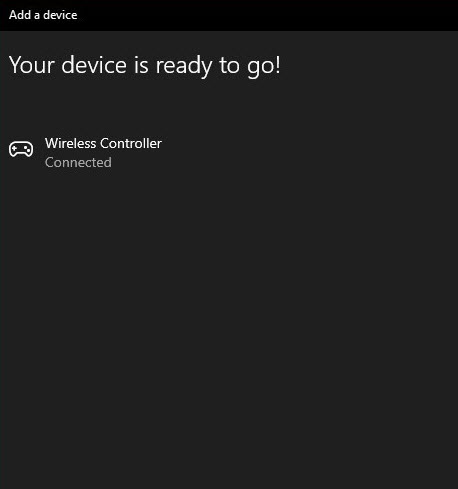
+ Tải và chạy DS4windows
Trên mạng có rất nhiều chỗ có file cài đặt DS4windows, bạn chỉ cần lên google và tìm file cài đặt để tải về rồi giải nén ra.
+ Cách sử dụng DS4windows
Khi đã tải DS4windows về thì bạn khởi chạy phần mềm. Lúc này sẽ có 2 trường hợp, nếu bạn còn sử dụng windows 7 thì hãy chọn step 2 còn nếu không thì nhấn vào step 1.
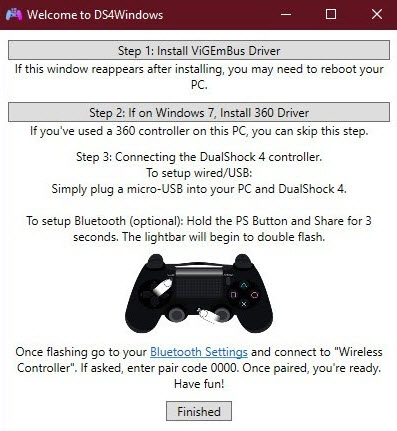
Sau đó bạn tiếp tục nhấn vào Finished, như vậy là bạn đã hoàn thành xong việc cài driver cho phần mềm.
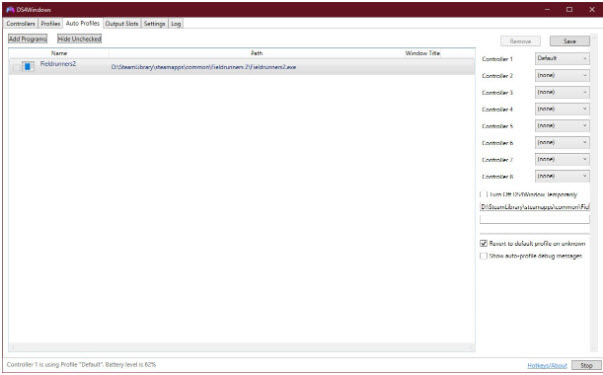
Giờ đến việc tạo profile mới, bạn vào tab Profile chọn new profile. Sau khi tạo profiles mới sẽ thấy như thế này. Ở đây có nhiều nút nhưng để cài đặt cho việc chơi game thì bạn chỉ cần chút ý đến một số thứ như tab Controls để cài đặt nút; tab Special Actions dành cho các thao tác đặc biệt; Controller Reading để test analog. Những tab còn lại nếu rảnh thì mò thêm còn không thì cũng không cần thiết.
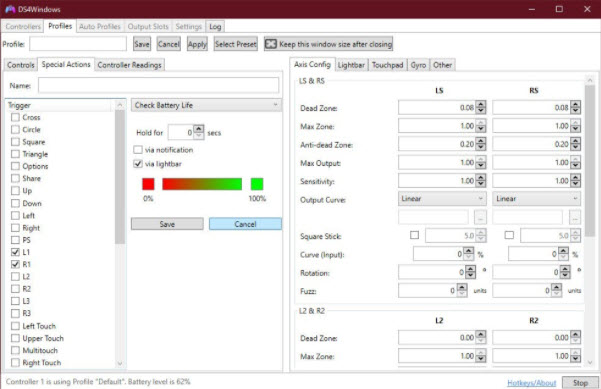
Bạn cũng có thể tự cài đặt các nút trên tay cầm theo ý mình.
Bạn nên lưu ý đến Tab Auto Profiles vì đây là một trong những tiện ích của DS4windows. Tab này sẽ cho phép bạn cài đặt cấu hình tay cầm cho từng game. Như vậy với mỗi game khác nhau, tay cầm của bạn sẽ dược cài đặt với những cấu hình khác nhau giúp cho việc chơi game trở nên tiện lợi hơn, không cần phải vào Profile chỉnh sửa mỗi lần đổi game khác.
Tab Output Slots dùng để cấu hình số tay cầm. Tab Setting để cấu hình thêm một số tính năng phụ. Tab log ghi lại những thao tác bạn từng cài trước đó để nếu cần bạn có thể xem lại.
Trong tab Controllers bạn sẽ có thể thay đổi màu đèn cho tay cầm. Chỉ cần bấm vào nút màu rồi chọn màu khác là xong.
Các lưu ý khi dùng DS4windows
Khi kết nối tay cầm bằng dây cáp, một số trường hợp dây cáp không thể kết nối được là do dây bạn đang sử dụng không phải là loại dây dùng để kết nối mà chỉ là một dây sạc. Vì thế cho nên bạn hãy lựa chọn những sợi dây cáp mà chắc chắn kết nối được nhé.
Trong file nén DS4windows tải về sẽ có một file DS4Updater.exe. Bạn hãy giữ file này cho kĩ vì nó là công cụ giúp nâng cấp phần mềm DS4windows của bạn lên phiên bản mới nhất, ngoài ra phần mềm này cũng sẽ giúp bạn xử lý vấn đề nếu phần mềm của bạn bị lỗi. Vì thế nếu có vấn đề gì thì trước khi lên mạng tìm câu trả lời bạn hãy chạy file exe này trước nhé.
Trên đây là công dụng cũng như hướng dẫn cách cài đặt phần mềm DS4windows. Để có thể chơi game bằng tay cầm thật thoải mái thì bạn hãy sử dụng phần mềm này nhé, chắc chắn bạn sẽ có những trải nghiệm tuyệt vời đấy. Chúc bạn cài đặt thành công.

